
在 Compressor 中构建包含 HDR 内容的 iTunes Store 项目包
你可以使用 Compressor 准备 HDR(高动态范围)内容项目包以提交到 iTunes Store。拥有支持 HDR 的设备(已连接到兼容 HDR 电视的 Apple TV 4K、新款 iOS 和 iPadOS 设备或新款 Mac 电脑)的用户可以购买或租借高清晰度或 4K 分辨率的 HDR 内容。iTunes Store 播放兼容用户设备的最高质量版本。
将 HDR 视频提交到 iTunes Store 时,必须包括标准动态范围版本的视频,除非 iTunes Store 中已有 SDR 版本并且你提交的是补充的 HDR 升级包,或者你正在使用 iTunes 基于 HDR 源和杜比视界元数据创建 SDR 交付。你的 HDR 视频必须包括 HDR 元数据。
有关 HDR 交付要求的完整信息,请参阅:iTunes 视频和音频资源指南。
构建合并的 SDR/HDR 项目包
如果提交的是新的视频内容,则必须在 iTunes Store 项目包中包括 SDR 版本和 HDR 版本。SDR 版本是“母”版本,定义了视频时间长度、帧速率和帧大小;SDR 母版本还提供音轨。HDR 版本仅提供高分辨率的视频(且不需要音轨)。
在 Compressor 中,选取“文件”>“新建 iTunes Store 项目包”。
iTunes Store 项目包作业会显示在批处理区域中。
若要将 SDR 要素视频添加到项目包,请点按“要素”行右侧的“设定”,选择一个 SDR 视频文件,然后点按“打开”。
包含所选视频文件(和 SDR 标记)的输出行将添加到作业。
若要将 HDR 要素视频添加到项目包,请点按“要素”行右侧的“设定”,选择一个 HDR 视频文件,然后点按“打开”。
包含所选视频文件(和 HDR 标记)的输出行将添加到作业。
【提示】你也可以通过将 SDR 和 HDR 视频从“访达”拖到“要素”行进行添加。
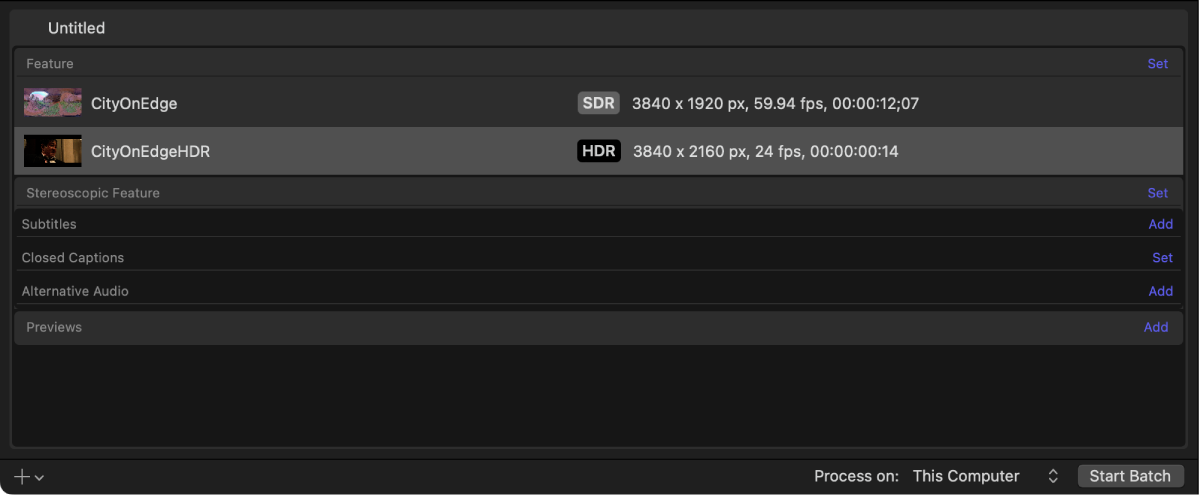
SDR 和 HDR 源文件的摘要分开显示在作业检查器中。
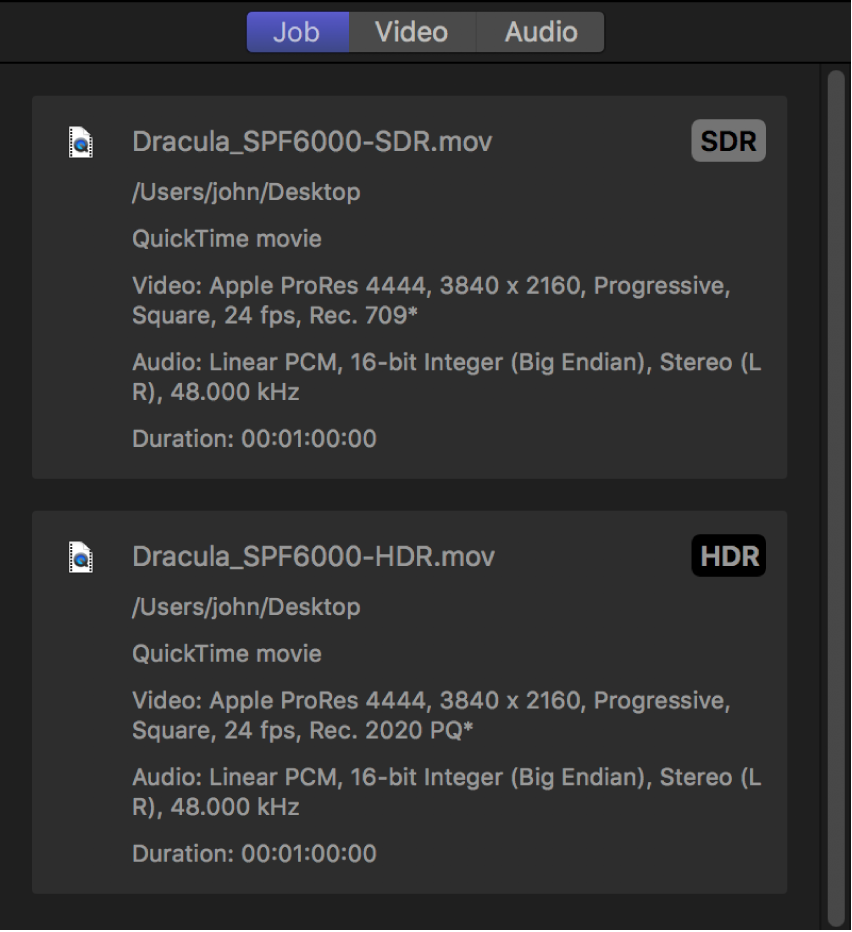
在作业检查器中,检查“SDR 视频属性”和“HDR 视频属性”区域以确保 Compressor 正确检测到每个文件的原生色彩空间。
如果源文件包含标识其原生色彩空间的元数据,Compressor 会在 SDR 或 HDR “色彩空间”弹出式菜单中显示的选项旁添加星号。如果源文件未附带标记或标记为无法识别的色彩空间,Compressor 会分配基于其媒体评估的色彩空间,然后在弹出式菜单中项目旁添加剑标 (†)。你可以通过从任一弹出式菜单中选取其他选项来覆盖 Compressor 的选择。
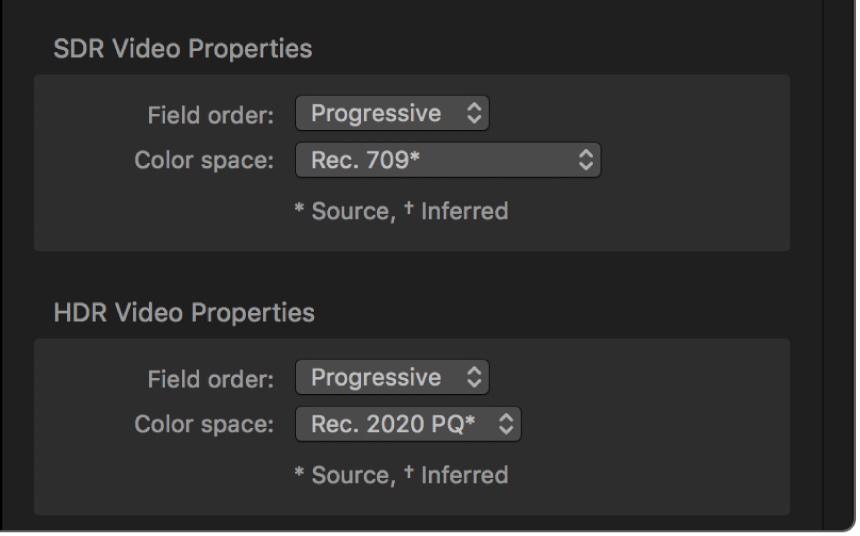
【注】更改这些属性不会影响已导出文件的色彩空间。若要转码为其他色彩空间,请参阅下一个步骤。
如果想要修改 iTunes Store 项目包中任一视频的色彩空间,请打开检查器的“视频”面板并从以下弹出式菜单中选取新选项:
SDR 色彩空间:选取其他 SDR 色彩空间。
HDR 色彩空间:选取 Rec. 2020 PQ 或 P3 D65 PQ。两个选项都与 iTunes Store 支持的两种 HDR 格式(杜比视界和 HDR10)兼容。
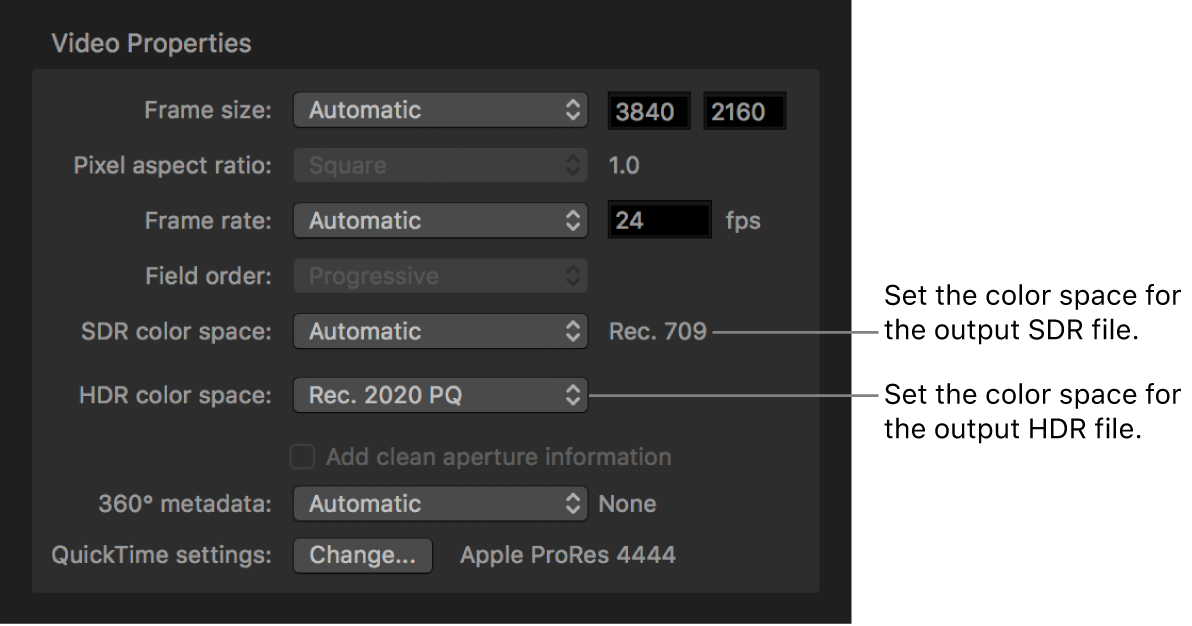
设定 HDR 格式:
HDR10:默认情况下,iTunes Store 项目包将 HDR 视频转码为 HDR10 格式,所以无需进一步修改。
杜比视界:打开作业检查器,然后在“杜比视界元数据”区域中点按“选取”,导航到使用杜比视界元数据规格格式化的 XML 文件,并点按“打开”。当附加杜比视界元数据文件时,Compressor 会将 iTunes Store 项目包转码为兼容 HDR10 和杜比视界的格式。当用户租借或购买 HDR 内容时,iTunes Store 会播放兼容用户显示设备的最高质量版本。
【注】杜比视界提交文件必须在杜比视界认证的设备上进行母版制作。请参阅杜比视界网站。
在视频检查器中,点按“QuickTime 预置”区域中的“选取”,然后从弹出式菜单中选取 Apple ProRes 4444 或 Apple ProRes 4444 XQ。
提交到 iTunes Store 的 HDR 项目包必须使用 Apple ProRes 4444 或 Apple ProRes 4444 XQ 编解码器。如果选取其他编解码器,将无法提交项目包。
完成 iTunes Store 项目包:配置项目包预置,添加字幕、隐藏式字幕、备选音频轨道和章节标记,然后构建项目包。
【注】如果你的要素视频的 SDR 版本在 iTunes Store 中已可用,则可以将 HDR 版本单独提交为补充的升级包。
从仅 HDR 源构建合并的 SDR/HDR 项目包
如果你有 HDR 视频文件和杜比视界元数据,则可以构建合并的 SDR/HDR 项目包。
在 Compressor 中,选取“文件”>“新建 iTunes Store 项目包”。
iTunes Store 项目包作业会显示在批处理区域中。
点按“要素”行右边的“设定”,选择一个 HDR 视频文件,然后点按“打开”。
包含所选视频文件(和 HDR 标记)的输出行将添加到作业。
如果想要修改 iTunes Store 项目包中视频的色彩空间,请打开视频检查器,点按“HDR 色彩空间”弹出式菜单,然后选取 Rec. 2020 PQ 或 P3 D65 PQ。
打开作业检查器,然后在“杜比视界元数据”区域中点按“选取”,导航到使用杜比视界元数据规格格式化的 XML 文件,然后点按“打开”。
当附加杜比视界元数据文件时,iTunes Store 项目包会转码为 SDR 以及同时兼容 HDR10 和杜比视界的格式。当用户租借或购买 HDR 内容时,iTunes Store 会播放兼容用户显示设备的最高质量版本。
【注】杜比视界提交文件必须在杜比视界认证的设备上进行母版制作。请参阅杜比视界网站。
选择“使用 iTunes 基于 HDR 源和杜比视界元数据创建 SDR 交付”复选框。
在视频检查器中,点按“QuickTime 预置”区域中的“选取”,然后从弹出式菜单中选取 Apple ProRes 4444 或 Apple ProRes 4444 XQ。
提交到 iTunes Store 的 HDR 项目包必须使用 Apple ProRes 4444 或 Apple ProRes 4444 XQ 编解码器。如果选取其他编解码器,将无法提交项目包。
完成 iTunes Store 项目包:配置项目包预置,添加字幕、隐藏式字幕、备选音频轨道和章节标记,然后构建项目包。